
时间:2021-02-13 13:40:48 来源:www.win10xitong.com 作者:win10
今天有一位用户说他安装了win10系统以后,在使用中突然遇到了win10电脑使用教程的情况,新手用户往往在遇到win10电脑使用教程情况的时候就束手无策了,不知道如何是好,如果你暂时身边没有懂这方面的人才处理这个win10电脑使用教程问题小编这里提供一个解决思路:1、首先在保证当前使用的win10电脑中具有蓝牙功能。点击左下角的【开始】,再点击下图所示的【设置图标】。2、接着win10系统电脑会弹出【Windows设置】界面,点击【设备】这项就很快的能够处理好这个问题了。怎么样,是不是感觉很容易?如果你还不是很明白,那接下来就由小编再次说说win10电脑使用教程的操作要领。
具体解决方案如下:
第一步:首先确保当前使用的win10电脑具备蓝牙功能。点击左下角的【开始】,然后点击【设置图标】,如下图所示。

第二步:然后win10系统电脑会弹出【Windows设置】界面,点击【设备】。
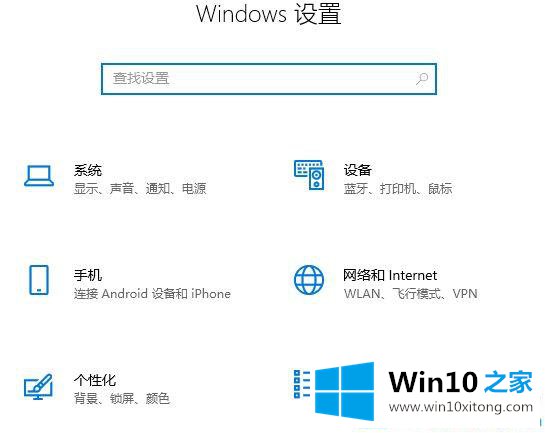
第三步:如下图,有蓝牙功能。在右边找到【蓝牙等设备】,在【蓝牙】下有一个开关选项。
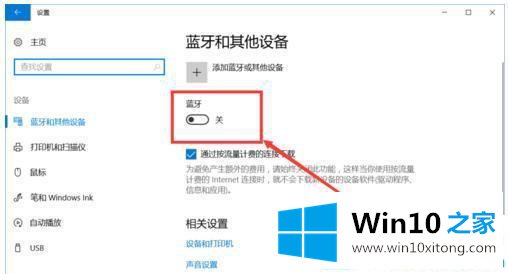
第四步:打开同一个界面,这台win10电脑找不到蓝牙开关按钮,说明这台电脑没有蓝牙功能。如果没有蓝牙功能,可以使用蓝牙适配器连接蓝牙鼠标。

第五步:如果win10电脑有蓝牙功能,继续以下操作。点按右边的[更多蓝牙选项],在弹出式窗口中切换到[选项],并勾选[允许蓝牙设备找到这台电脑]。

第六步:最后安装蓝牙鼠标电池,打开蓝牙开关,win10系统电脑自动监控,开始连接使用。
以上是蓝牙鼠标连接win10电脑的教程。更多关于win10的教程关注Win10首页官网。
解决win10电脑使用教程的问题还是很简单的,只需要按照上面的方法一步一步的操作即可。本站还会每天发布很多关于windows系统的相关教程,同时也提供系统下载,请多多关注。